对于iPhone11pro max截长图的相关操作有许多网友问过,而小编今天就带来了iPhone11pro max截长图的操作教程,一起好好学习下吧!
iPhone11pro max截长图的相关操作介绍
方法一、拼接法
这种方法就是一段段截好当前屏幕后,通过软件把这些图拼接起来,最后生成长图。
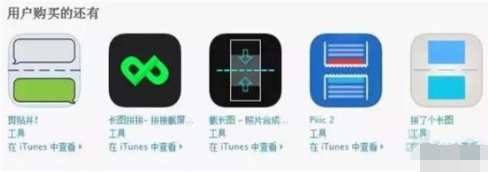
这种APP工具有很多,长图拼拼、Tailor、拼了个长图等等等能实现多图的拼接,注意截图的时候每张图需要保留重合的部分,方便软件识别。
这种方法虽可以实现截取长图,但操作很麻烦,而且不实用,接下来介绍第二种方法。
方法二、直接截取法
这个法子明显比拼接高能很多,不过需要提前下载好辅助APP再设置好才能使用。
1、首先要安装【Screenshot】到手机,启动软件后会提示打开Safari浏览器,然后点击分享按钮。
2、然后选择三点更多按钮,向左滑动找到Screenshot,点击进入,最后打开Screenshot开关就设置好了。
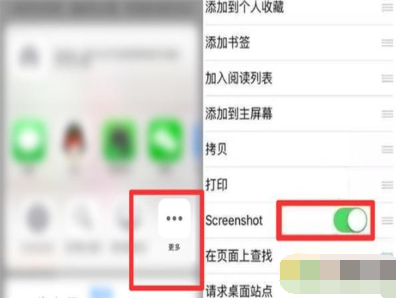
3、需要截长图时,选择【在Safari中浏览】,然后选择转发按钮,左滑动找到Screenshot点击。
4、这时候屏幕顶端就有【full page】的选项了,点击选择【Actual Size】往后操作,最后点击【full page】后save就行了。
5、当然,也可以直接打开Screenshot,将你想要截取长图的网页地址复制到Screenshot,就可以直接截长图啦。
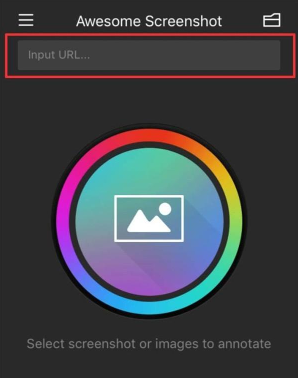
上文就讲解了iPhone11pro max截长图的相关操作过程,希望有需要的朋友都来学习哦。






















